Googlドキュメントの入力作業をしたいけど、なかなかPCに触る時間を作れない…
スマホでドキュメント使いたいけど、いまいち使い方が分からない…
スマホで簡単にGoogleドキュメントの入力は可能です!
文字装飾や文字寄せなども簡単にできます。

こんにちは。育児ライフハック大好きmiiです!本日は、スマホを使ったGoogleドキュメントの入力方法をご紹介します。
スマホでのGoogleドキュメントの入力方法
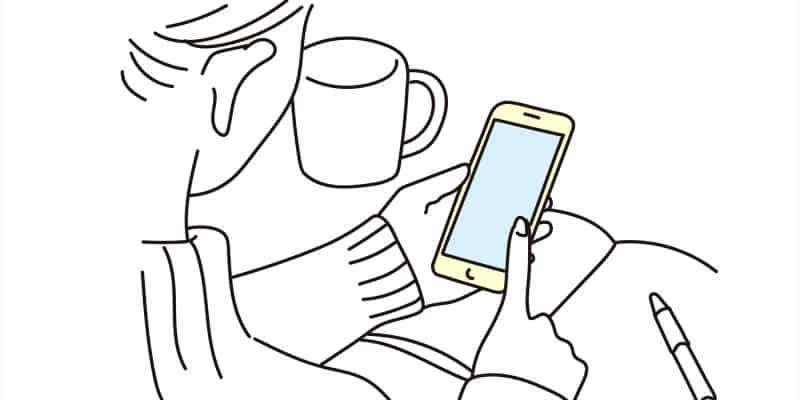
ドキュメントは、PCで仕事に使うイメージが強いですよね。スマホでのドキュメント入力は忙しいママやパパの強い味方になってくれます!
簡単に使用するする方法を案内します。
Googleドキュメントのアプリは、こちらからインストールできます↓↓
ドキュメントってスマホで使えるの?
スマホでドキュメント使うの?と思われる方もいると思いますが、手紙を書くときに手書きやPCだと子供といる時間はなかなか作業することも難しいですがスマホだと隙間時間に音声入力でさっと入力できます。
スペルチェック機能も、あるので書き間違えのチェックも簡単です。
幼稚園や小学校、習い事の時の書類作りもスマホでも可能です。スマホからも太文字や色付けなどの文字装飾もできますし、保存したものはあとから同アカウントのPCのドキュメントから作業することもできるのでPCを触れない隙間時間を活用することができます。
ドキュメントの使い方
androidスマホアプリでのGoogleドキュメントの使用方法ご案内します!
テキスト入力方法
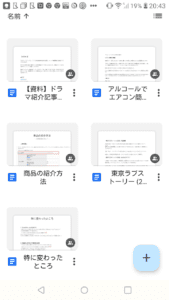
右下のプラスボタンをタップします。
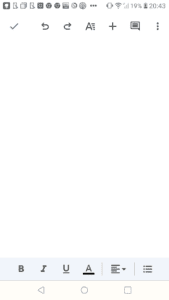
テキストが入力できるようになります!
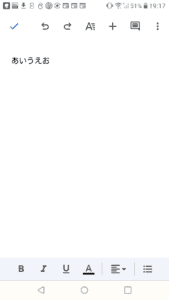
スマホなら、隙間時間で音声でも入力できるし良いですよね。
共有方法
一番右上をタップするといろいろな機能が使えます。
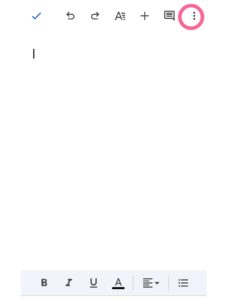
共有の方法をご紹介します。
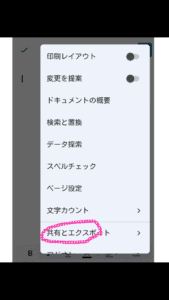
共有とエクスポートをタップします。
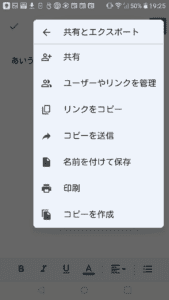
一番上の共有をタップします。
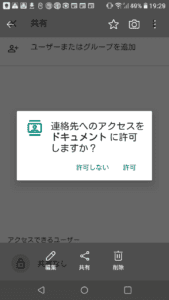
アクセスを許可します。
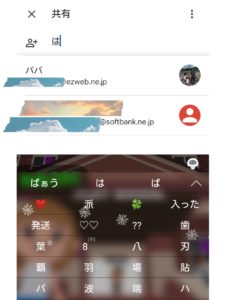
名前を入力するとメールアドレスが表示されるので、選択します。
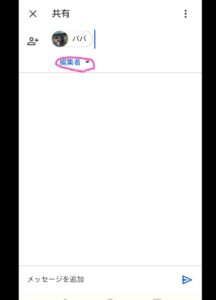
編集者をタップします。
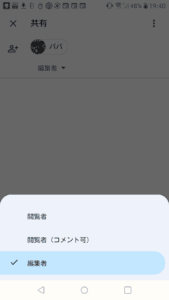
編集者と閲覧者(コメント可)と閲覧者が、選べるのとても良いですよね。
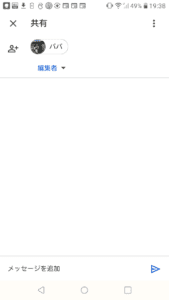

これなら、みんなで共同で書類作成ができるね!
文字カウント
入力した文字数のカウントもできます。文字数確認が必要な書類の時などに便利ですよね。
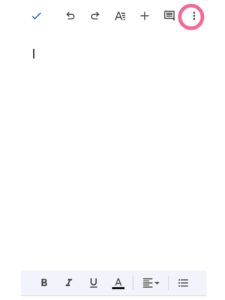
右上をタップします。
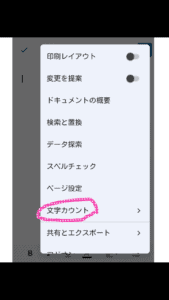
文字数の目安がある書類などは、自分が何文字入力したか可視化できるのはとても良いですね。
文字装飾
文書作成には不可欠な、文字装飾もスマホでできるのも便利です。
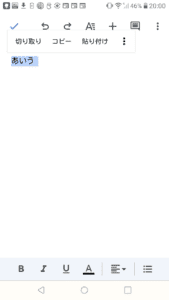
装飾したい文字を選択します。
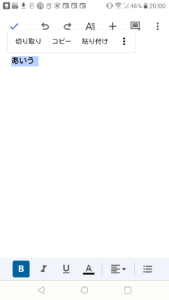
一番左下の太文字を選択すると太文字に表示が変わります。
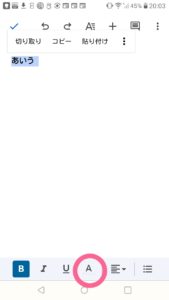
印のマークをタップすると色付けもできます。

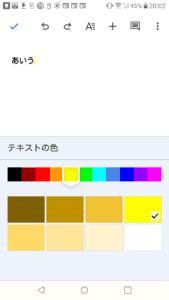
黒や黄色でも、色の薄濃さが選べて作業が楽しくなりますね!
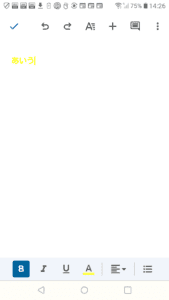
文字装飾もスマホで出来ると作業効率が上がりますよね!
文字寄せ
文字寄せもスマホで出来ます。
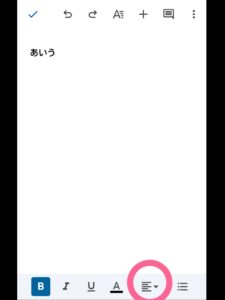
色付けの右隣をタップします。

中央揃えを選ぶと、選択した文言が中央にきます。
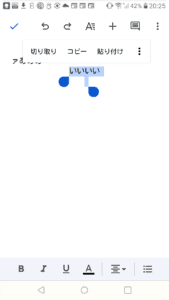
左寄せも同じように、タップします。
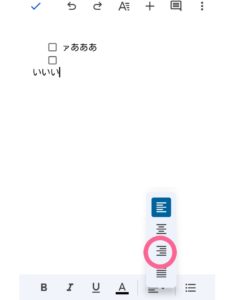
選択した文言が左に寄ります。
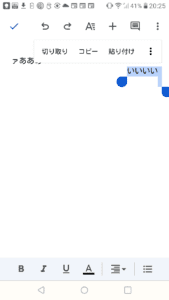

チャットとは、違う書き方で楽しいね!
リスト
スマホでも、リストをとっても簡単に作れます。
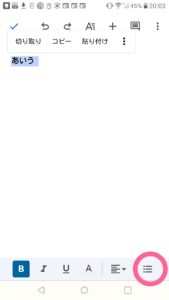
リストを付けたい文字の右端に入力を合わせて、左のマークをタップします。
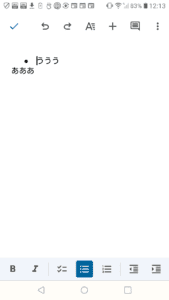
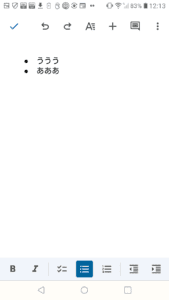
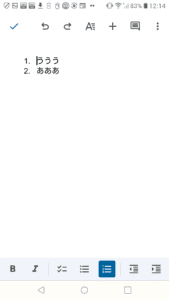
番号付きリストも同じ方法で付けることができます。リストがあるととても見やすいですね!
チェックリスト
チェックリストも作成できます。□にチェックを付けると完了済で線が引かれて完了未完了がとても分かりやすいです!
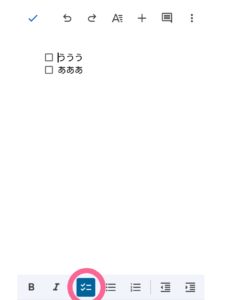
チェックリストを入れたい文言の前に入力カーソルを合わせて、印のチェックマークをタップすると□が出てきます。
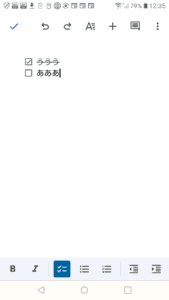
□をタップすると、完了済で線が引かれるのでとっても分かりやすいです。
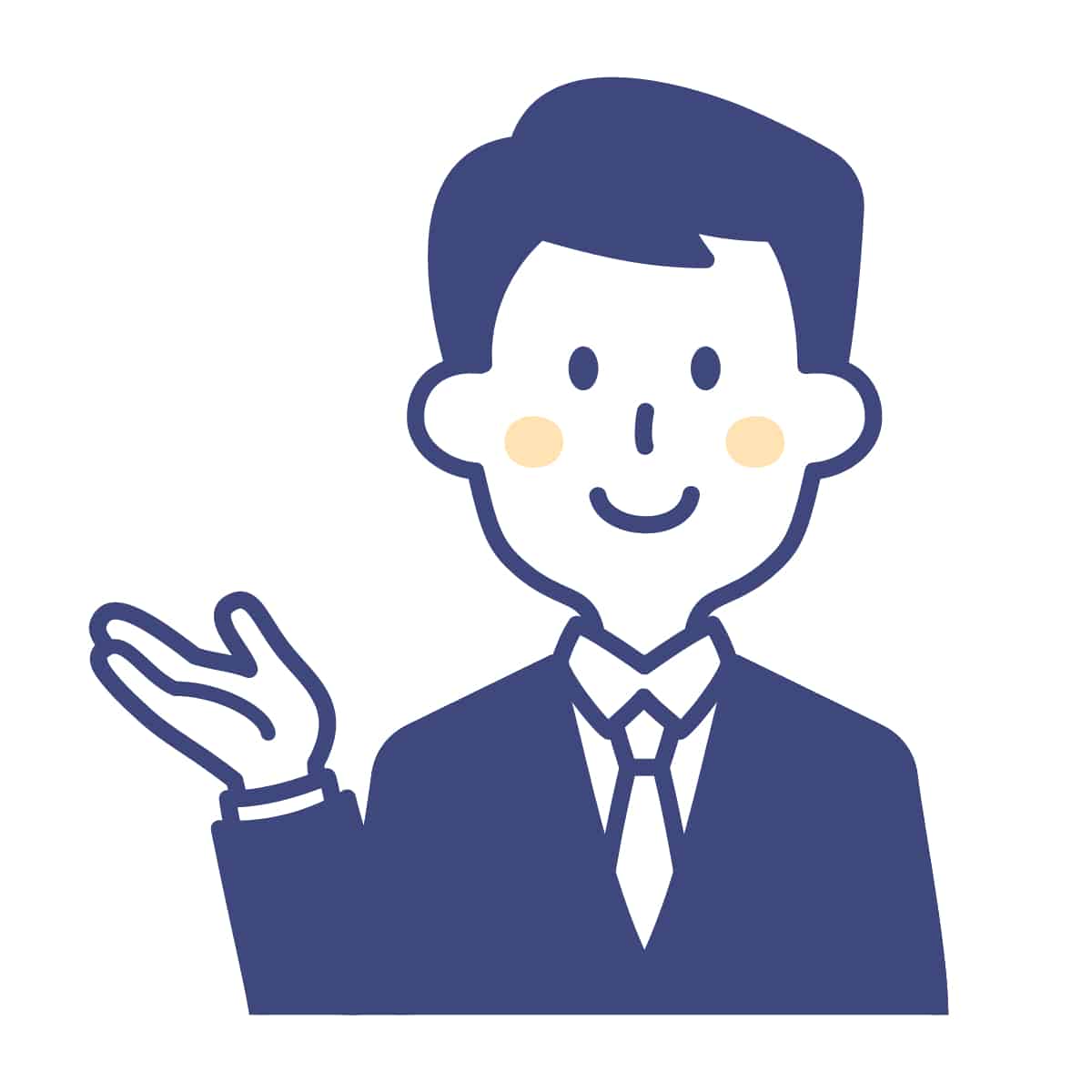
家族で共有したページで買い物リストややることリストの、チェックリスト作るのも楽しいね!
まとめ
- Googleドキュメントは、PCで使用するイメージが強いですがスマホからも簡単に入力ができます!隙間時間に音声入力はもちろん、文字装飾や文字寄せのようなPC作業で行う作業もできて便利です。
- スマホでドキュメント入力したものも、簡単に他の方へ共有もできて続きを同アカウントのPCから行うこともできます。
今回は、スマホでのGoogleドキュメントの入力方法をご紹介しました。忙しいママとパパはなかなかPCを触る時間を取るのも大変ですがぜひスマホを使用して隙間時間を活用しましょう!





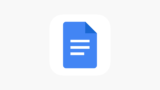
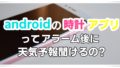

この記事は、このようなお悩みがお悩みがある方におすすめです
・Googlドキュメントを普段使用しているが、家事や育児、仕事が忙しくてなかなか作業が進まない人。
・隙間時間に、音声入力等でサっと文書を作りたい人。